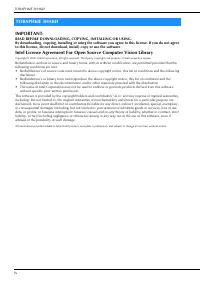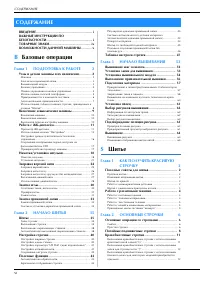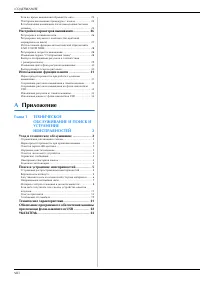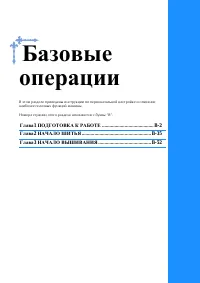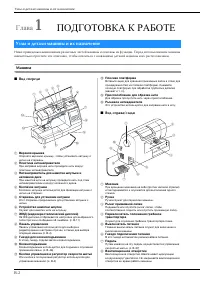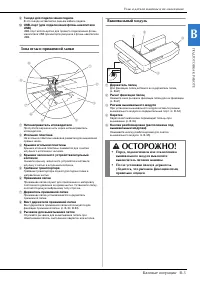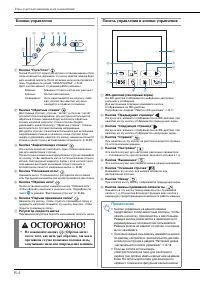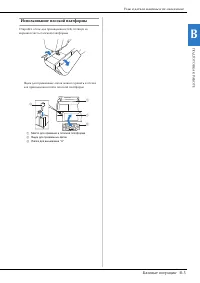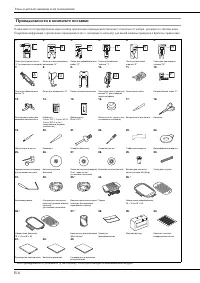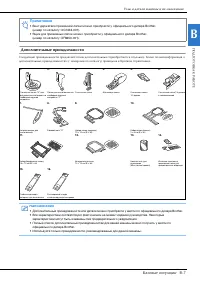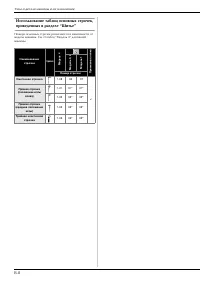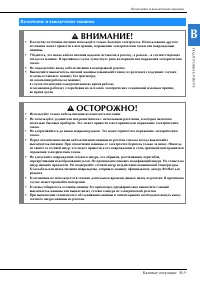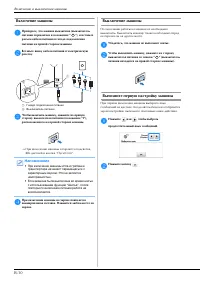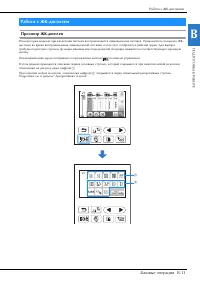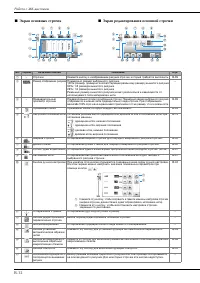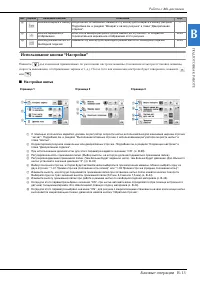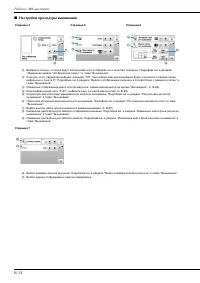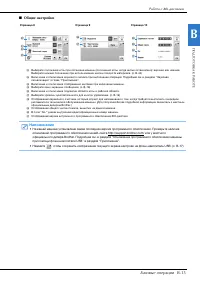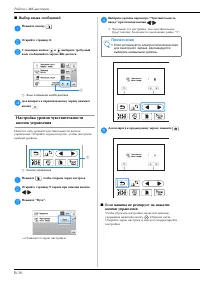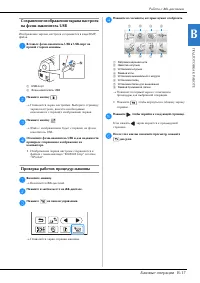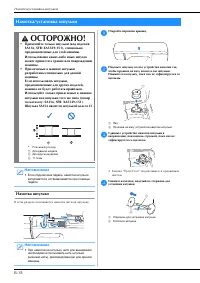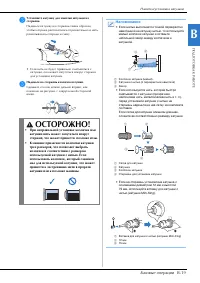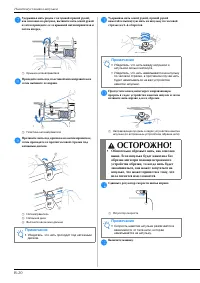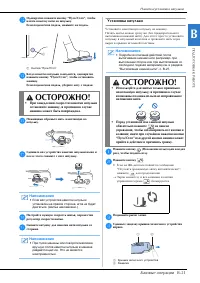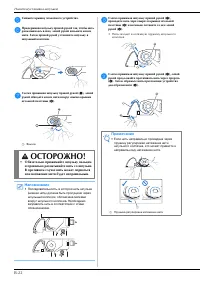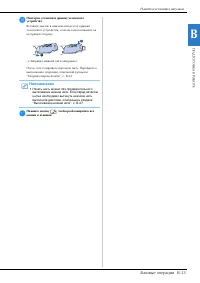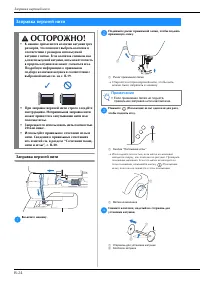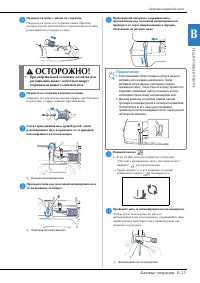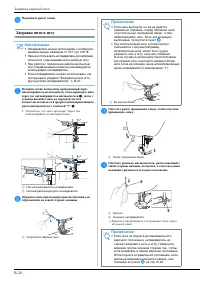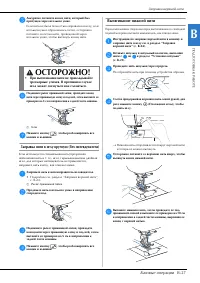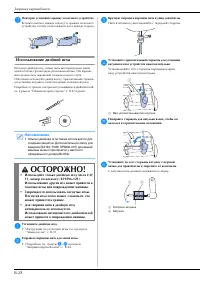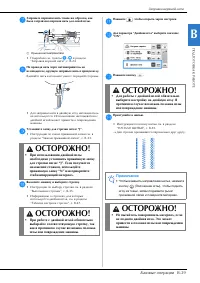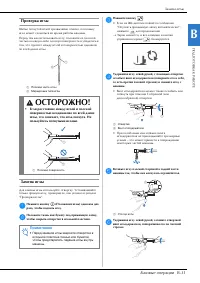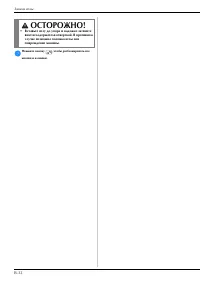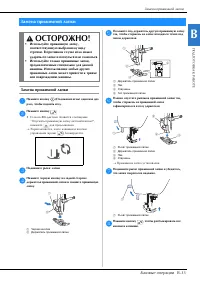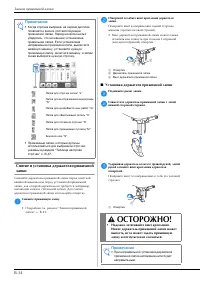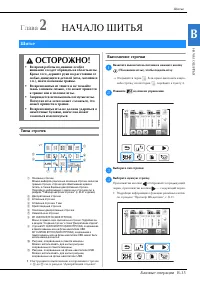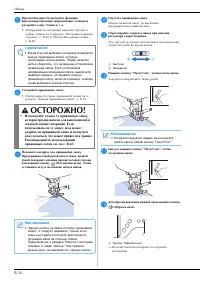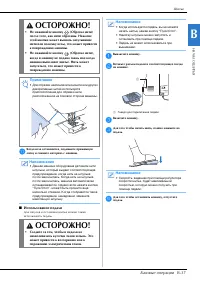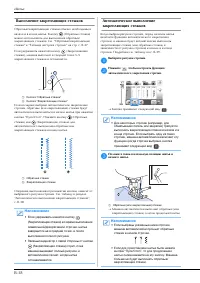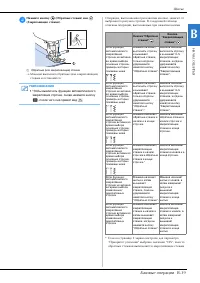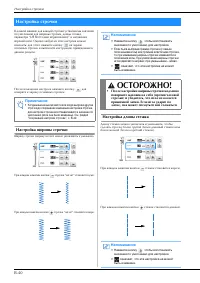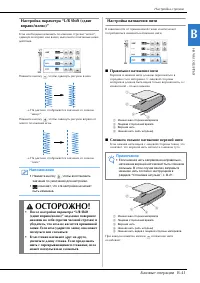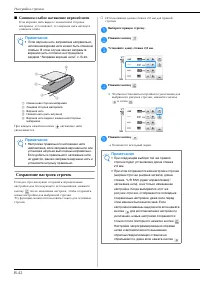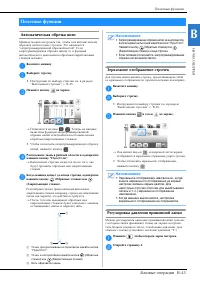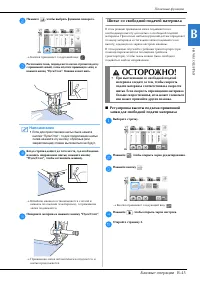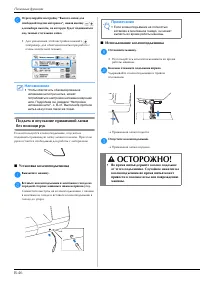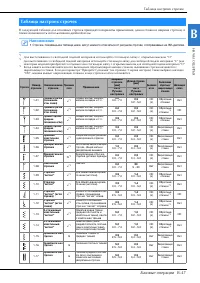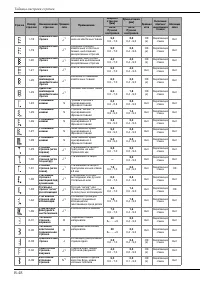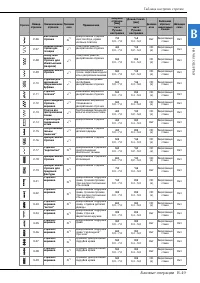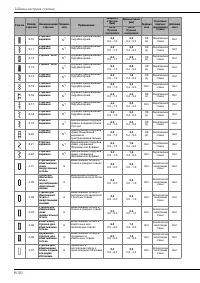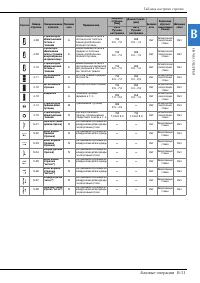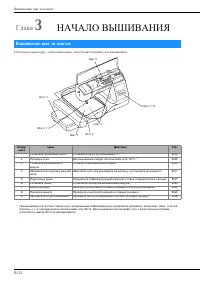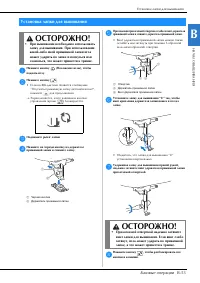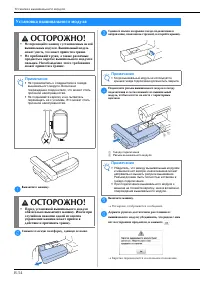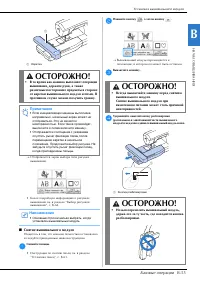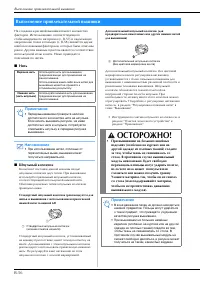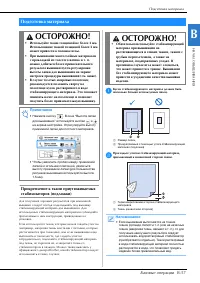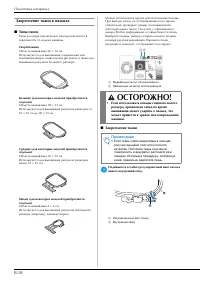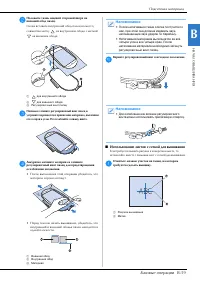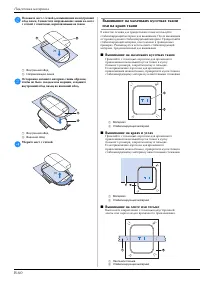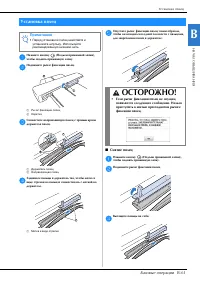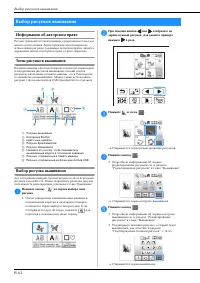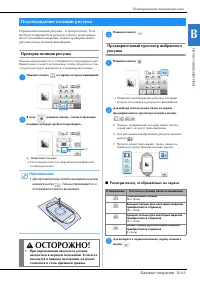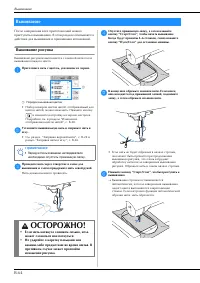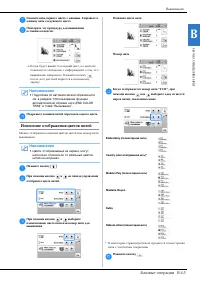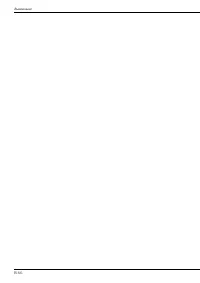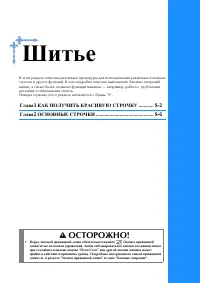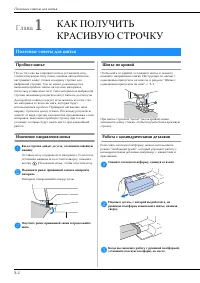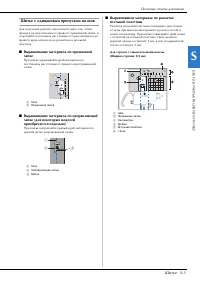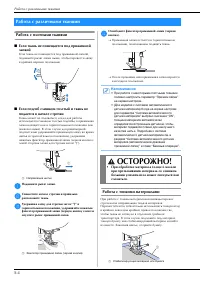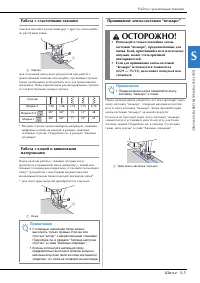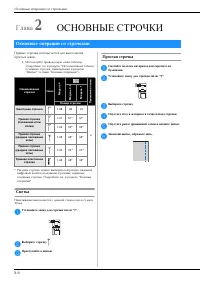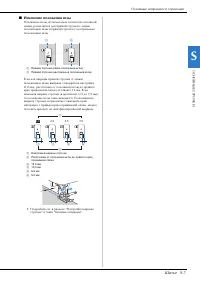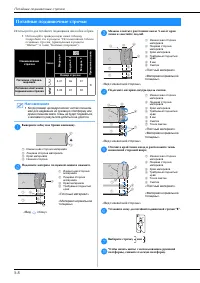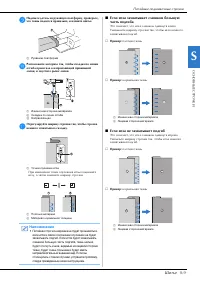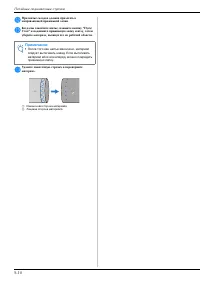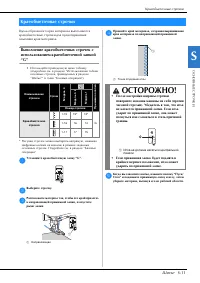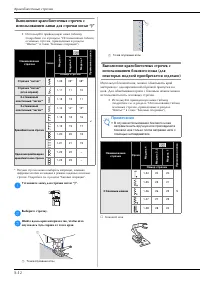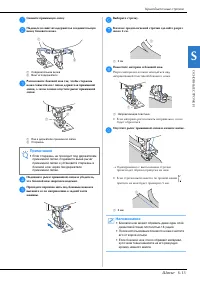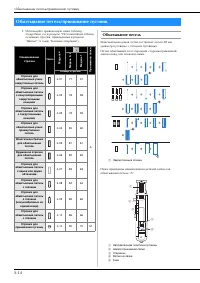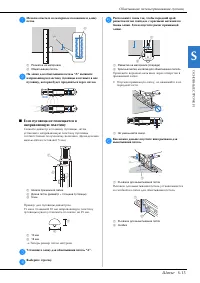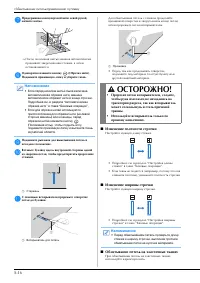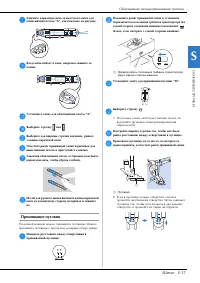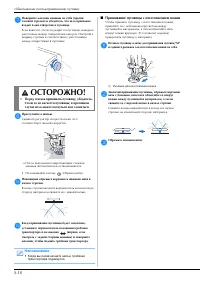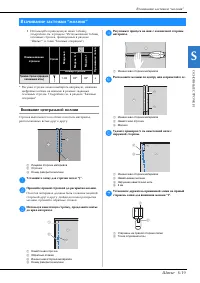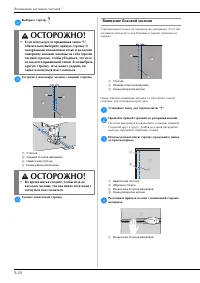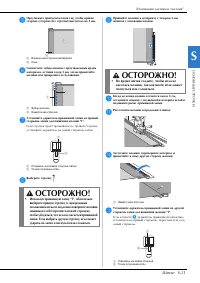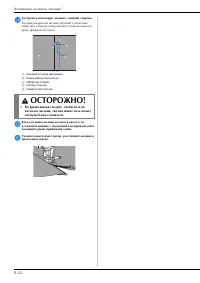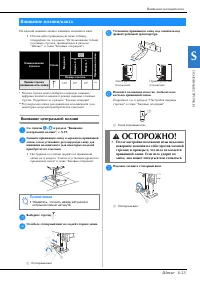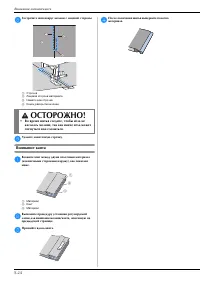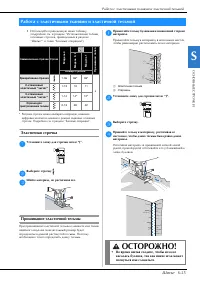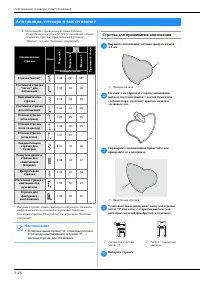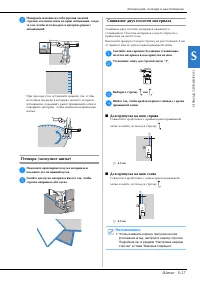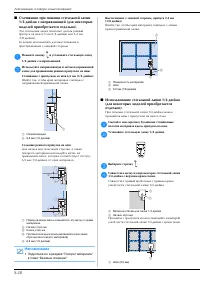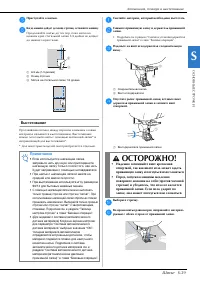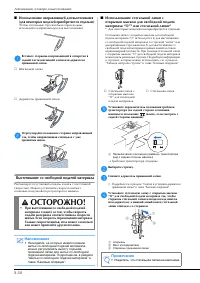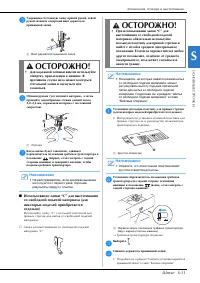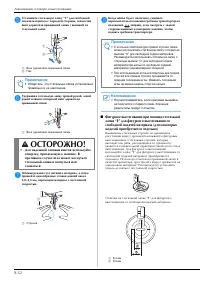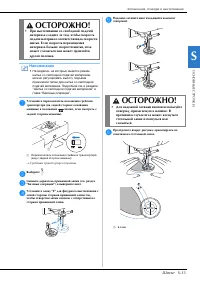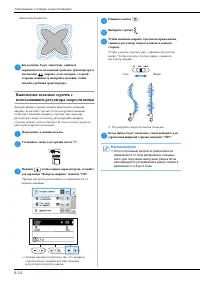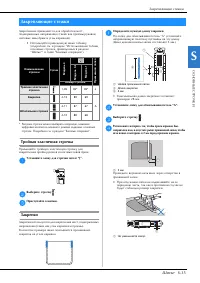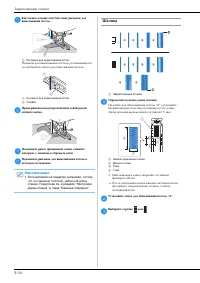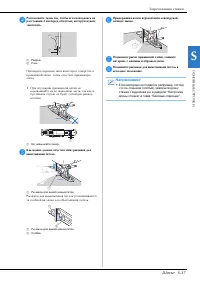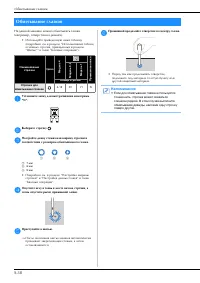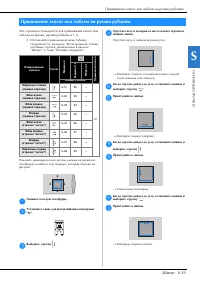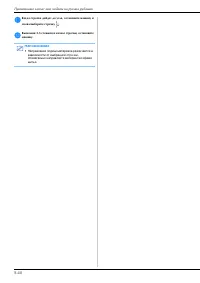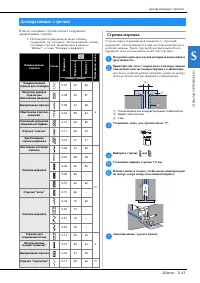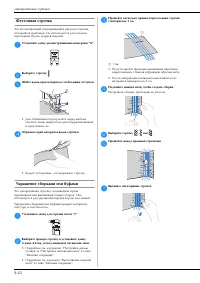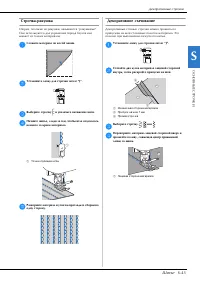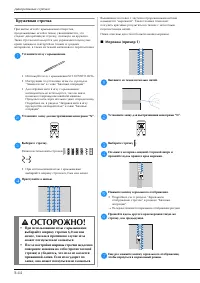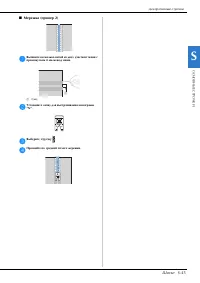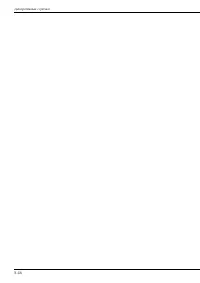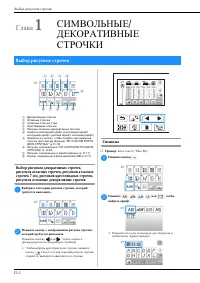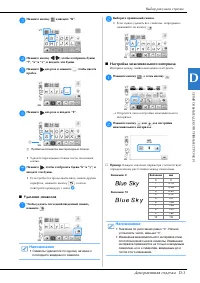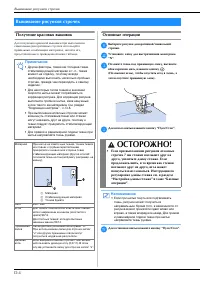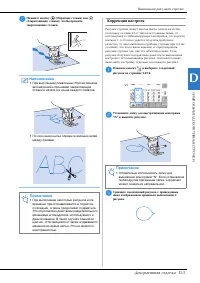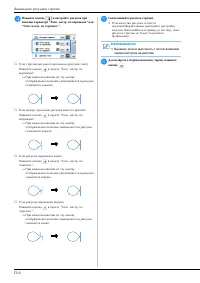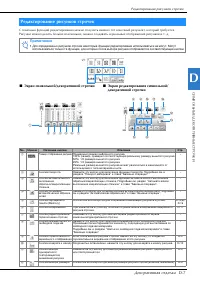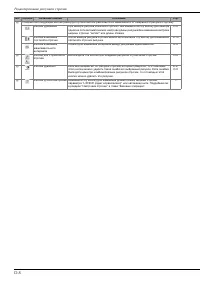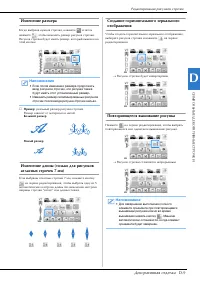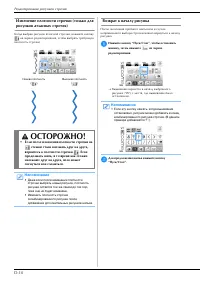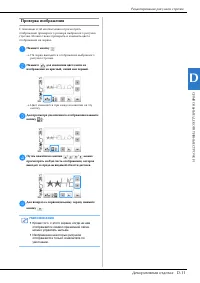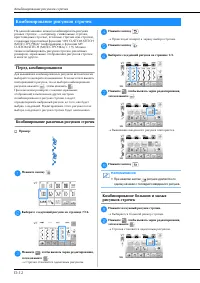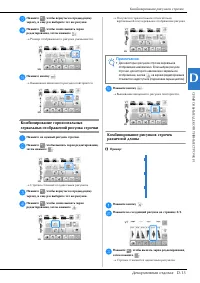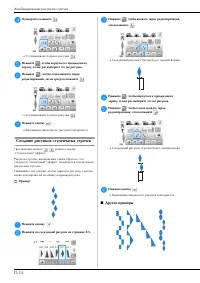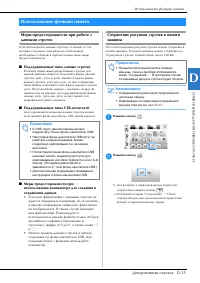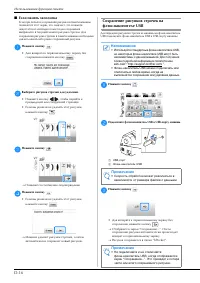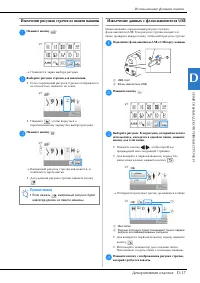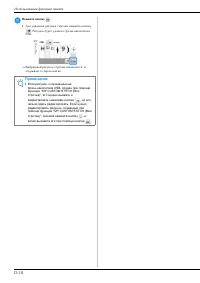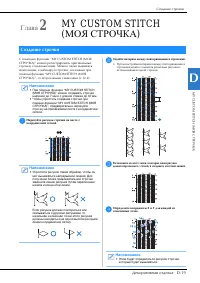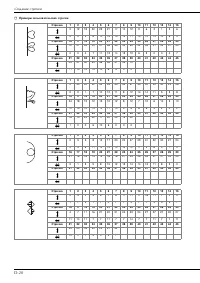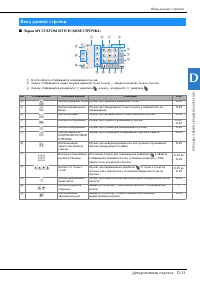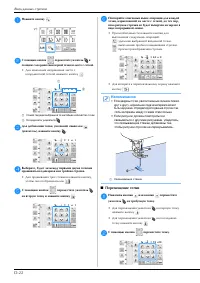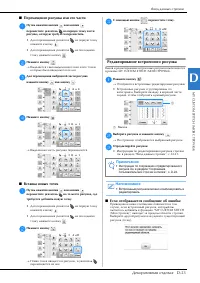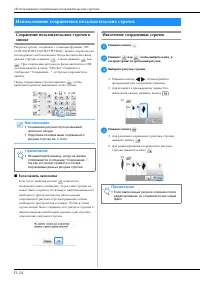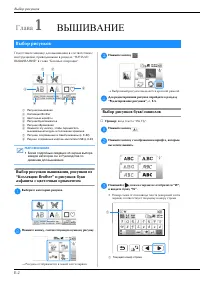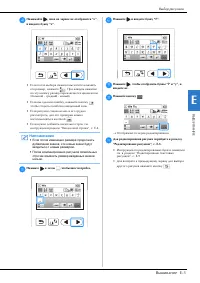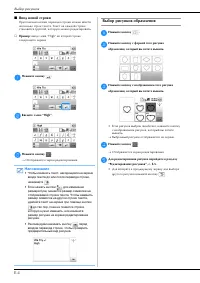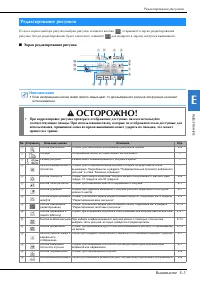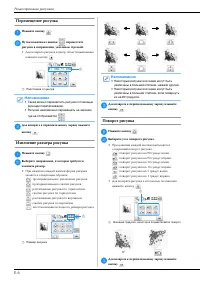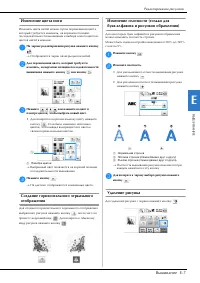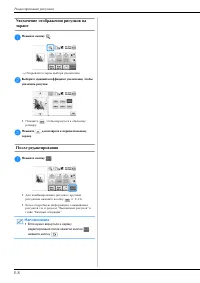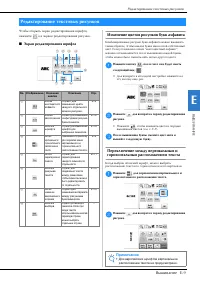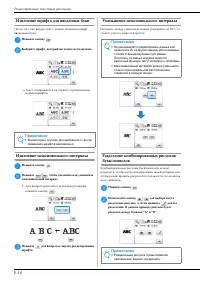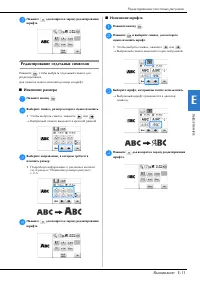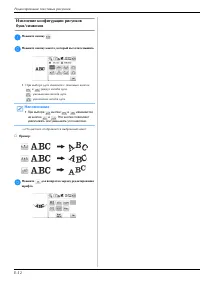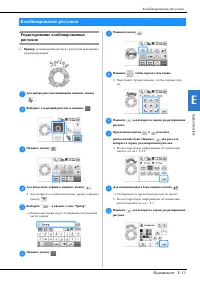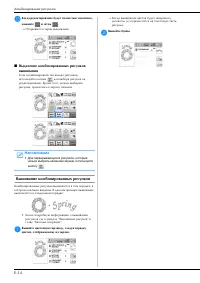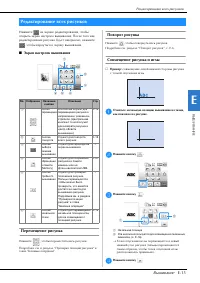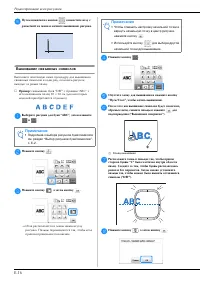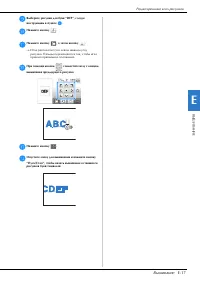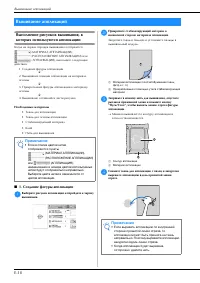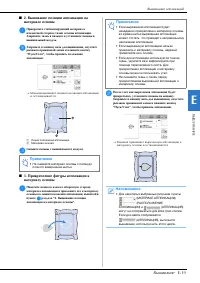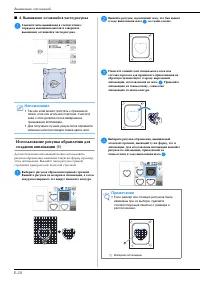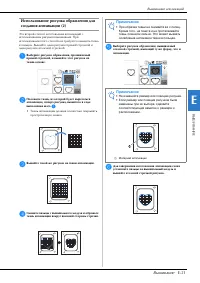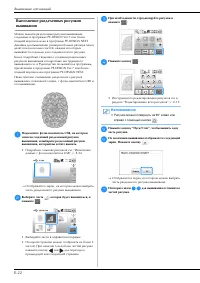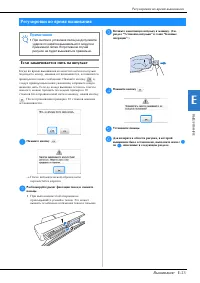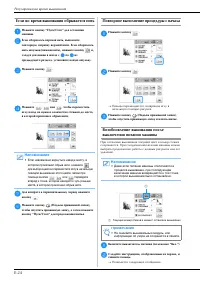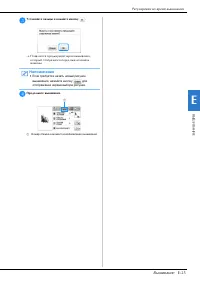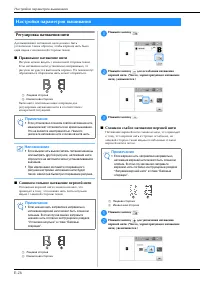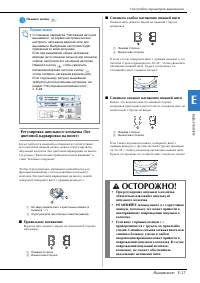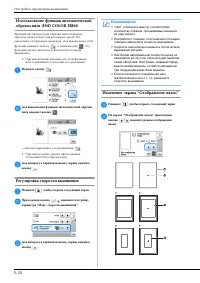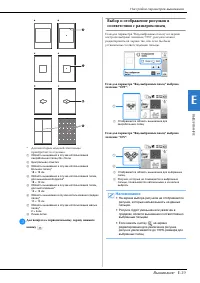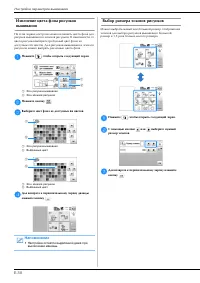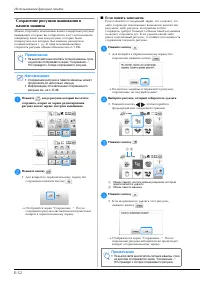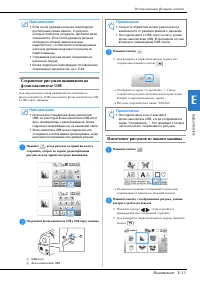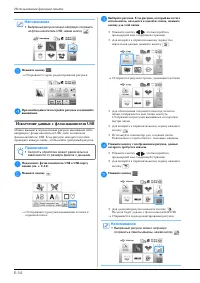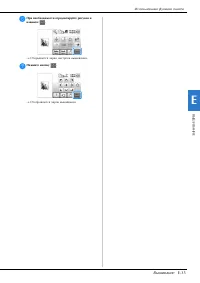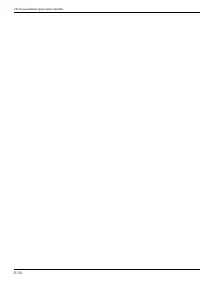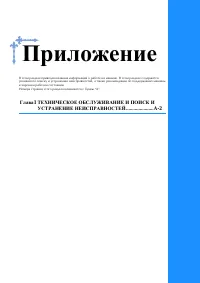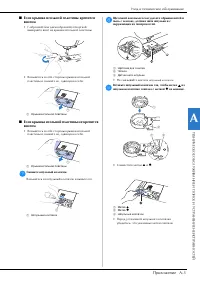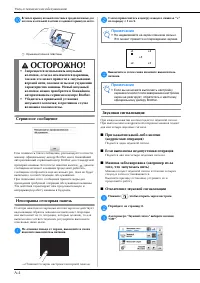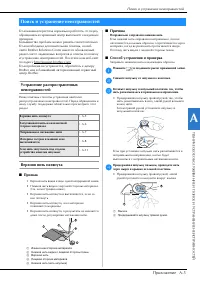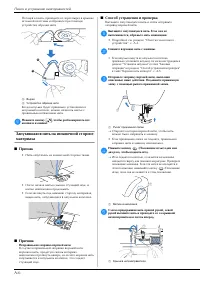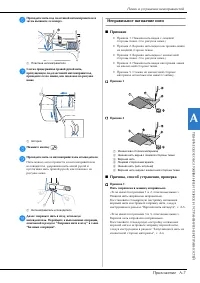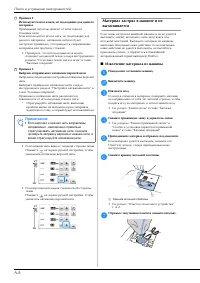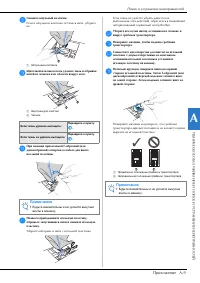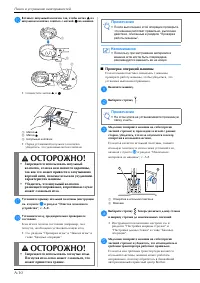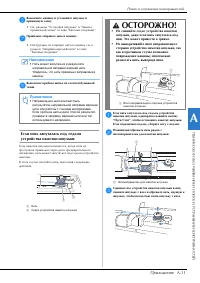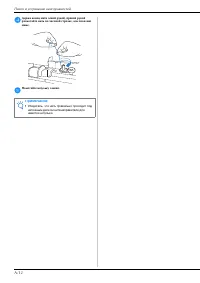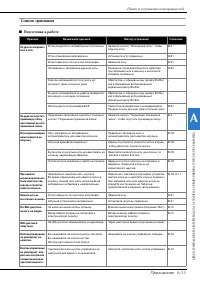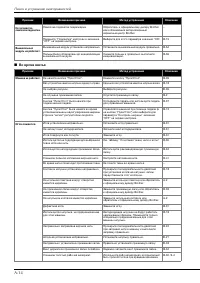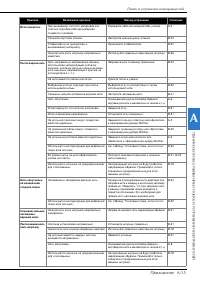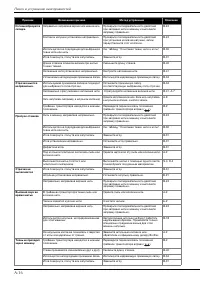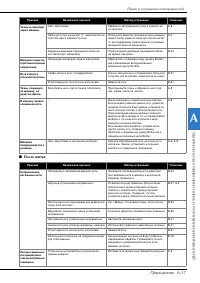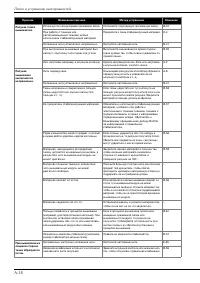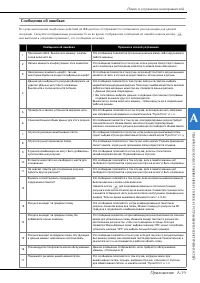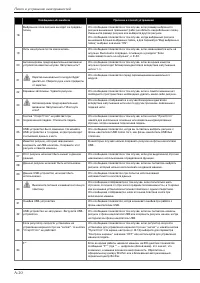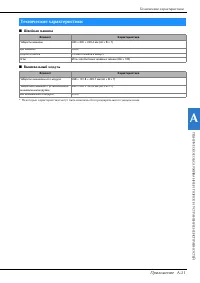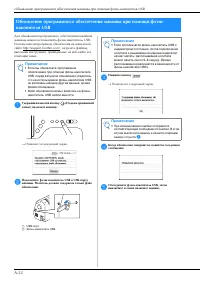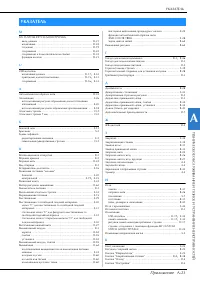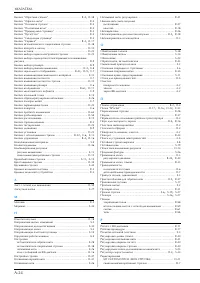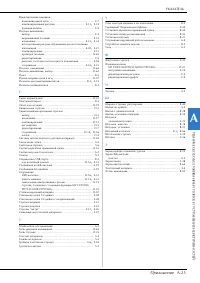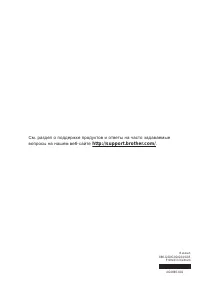Швейная машина Brother Innov-is NV2600 - инструкция пользователя по применению, эксплуатации и установке на русском языке. Мы надеемся, она поможет вам решить возникшие у вас вопросы при эксплуатации техники.
Если остались вопросы, задайте их в комментариях после инструкции.
"Загружаем инструкцию", означает, что нужно подождать пока файл загрузится и можно будет его читать онлайн. Некоторые инструкции очень большие и время их появления зависит от вашей скорости интернета.
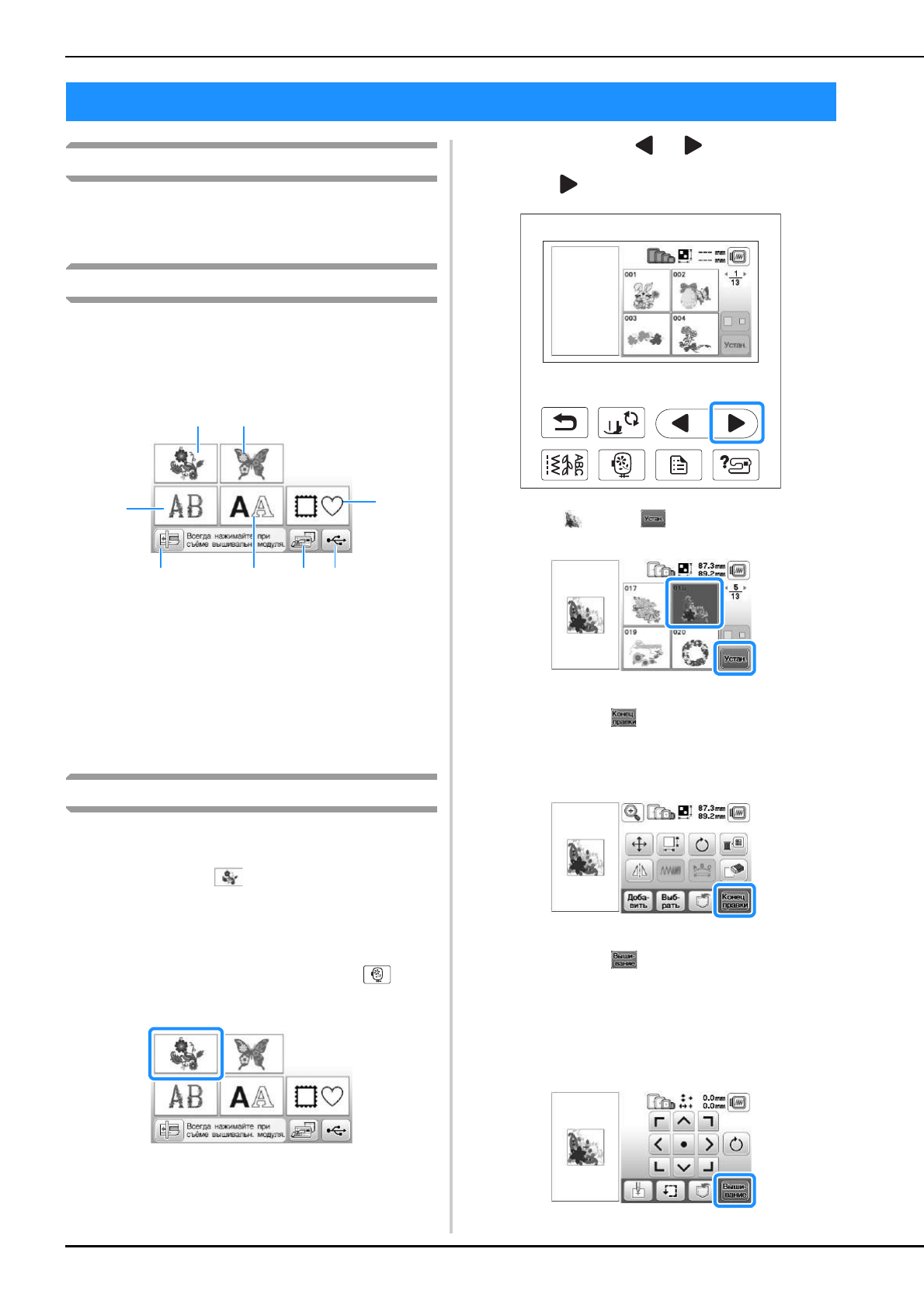
Выбор рисунков вышивания
B-62
Информация об авторском праве
Рисунки, хранящиеся в памяти машины, предназначены только для
личного использования. Любое публичное или коммерческое
использование рисунков, охраняемых авторским правом, является
нарушением закона об авторском праве и строго запрещено.
Типы рисунков вышивания
В памяти машины записано большое количество символьных
и декоративных рисунков вышивания (полный список
рисунков, записанных в памяти машины, см. в Руководстве
по дизайнам для вышивания). Можно также использовать
рисунки с флэш-накопителя USB (приобретается отдельно).
1
Рисунки вышивания
2
Коллекция Brother
3
Цветочные шрифты
4
Рисунки букв/символов
5
Рисунки обрамления
6
Нажмите эту кнопку, чтобы переместить
вышивальный модуль в положение хранения
7
Рисунки, сохраненные в памяти машины
8
Рисунки, сохраненные на флэш-накопителе USB
Выбор рисунка вышивания
Для тестирования выберите простой рисунок из числа встроенных
рисунков и вышейте его. Можно попробовать различные рисунки
и возможности редактирования, описанные в главе “Вышивание”.
a
Нажмите кнопку
на экране выбора типа
рисунка.
• После завершения инициализации машины и
перемещения каретки в начальную позицию
появляется экран выбора типа рисунка. Если
отображается другой экран, нажмите
для
перехода к показанному ниже экрану.
b
При помощи кнопки
или
отобразите на
экране нужный рисунок. Для данного примера
нажмите
4 раза.
c
Нажмите
и затем
.
→
Открывается экран редактирования рисунков.
d
Нажмите кнопку
.
• Подробную информацию об экране
редактирования рисунков см. в разделе
“Редактирование рисунков” в главе “Вышивание”.
→
Открывается экран настроек вышивания.
e
Нажмите кнопку
.
• Подробную информацию об экране настроек
вышивания см. в разделе “Редактирование
рисунков” в главе “Вышивание”.
• Подтвердите позицию рисунка, который будет
вышиваться, как описано в разделе
“Подтверждение позиции рисунка”, с. B-63.
→
Открывается экран вышивания.
Выбор рисунков вышивания
a
b
c
f
e
h
g
d